Az IPTV sokkal kényelmesebb, mint a szokásos tévé, mivel a néző önállóan választhat lejátszási listát bizonyos tévécsatornák megtekintéséhez. Ehhez szüksége van az SS IPTV alkalmazásra, amelyet ebben a cikkben tárgyalunk, valamint magára a lejátszási listára, amelyet meg fog nézni, és jó internetkapcsolatra (Wi-Fi sebesség).
Mi az SS IPTV?
Az IPTV a televíziós műsorszórás digitális formája, amelyet a távközlési szolgáltató továbbít IP hálózaton keresztül. Leggyakrabban az otthoni internetszolgáltató veszi át az IPTV-szolgáltató funkcióit, ami lehetővé teszi a tévézést az internetprotokollon keresztül.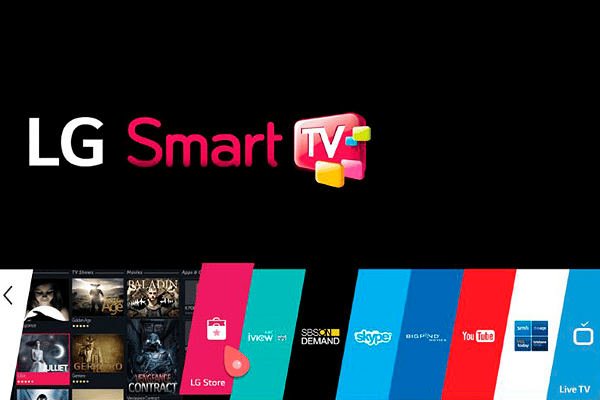 Az IPTV csatornák megtekintését speciális lejátszók segítségével végzik. A sorozat egyik legnépszerűbb programja az SS IPTV alkalmazás. Ez egy TV lejátszó intelligens funkcióval ellátott tévézéshez. Lehetővé teszi videotartalmak megtekintését egy belső helyi hálózaton (az internetszolgáltató belső hálózata) vagy az interneten (OTT) keresztül.
Az IPTV csatornák megtekintését speciális lejátszók segítségével végzik. A sorozat egyik legnépszerűbb programja az SS IPTV alkalmazás. Ez egy TV lejátszó intelligens funkcióval ellátott tévézéshez. Lehetővé teszi videotartalmak megtekintését egy belső helyi hálózaton (az internetszolgáltató belső hálózata) vagy az interneten (OTT) keresztül.
Maga az SS IPTV lejátszó nem nyújt fizetős TV szolgáltatást. Ezért az alkalmazás használata ingyenes. Ha IPTV-szolgáltatója pénzt szed tévécsatornák nézésére, akkor a fizetés közte és közted történik.
Az SS IPTV előnyei között érdemes megjegyezni, hogy ez nem csak lejátszó, hanem egy egész folyamatosan fejlődő platform és egy igazi szórakoztató központ közvetlenül a tévében. Ezzel az alkalmazással hozzáférhet a következőkhöz:
- több száz tartalomszolgáltató;
- földi TV-csatornák;
- különféle videók:
- közösségi hálózatok;
- online tárolás;
- video tárhely.
Az SS IPTV lett az első LG Smart World program az Internet Protocol TV számára. Ő nyerte az LG Smart TV Apps Contest 2013 versenyt az IPTV TV-csatornák TV-n való nézésének programjai között. A játékost a zsűri nagyra értékelte, és elnyerte a “Legjobb alkalmazás” címet.
Eredetileg az SS IPTV-t az LG Electronics számára hozták létre, de ma már a Samsung Smart TV-hez is elérhető. A fejlesztők folyamatosan dolgoznak a program fejlesztésén, figyelembe véve felhasználóik véleményét a frissítések során, és újabb és újabb lehetőségeket adnak hozzá, amelyeknek gyakran nincsenek analógjaik a piacon.
Az alkalmazást Smart TV technológiával közvetlenül magára a TV-re telepítik, elkerülve ezzel további eszközök vásárlását.
Az SS IPTV lejátszó telepítése és konfigurálása az LG TV-n
Korábban az LG TV-k SS IPTV alkalmazását kétféleképpen telepíthették: közvetlenül a TV-n keresztül és flash meghajtóval. De ma már csak az LG alkalmazásboltból lehet elvinni.
Az alkalmazás telepítése az LG áruházon keresztül
A program TV-re történő telepítéséhez fel kell lépnie az LG Tartalomáruházba. Az LG modern, Web OS operációs rendszerrel rendelkező tévékészülékein van jelen. A NetCast OS-t használó tévéknél (leggyakrabban ezek 2014 előtt gyártott TB-k) az üzlet neve LG Smart World.
A felület ebben a két üzletben gyakorlatilag megegyezik, ezért csak az egyiket vesszük figyelembe. A telepítési eljárás az LG Content Store példáján látható.
Tehát tegye a következőket:
- Nyissa meg az alkalmazásboltot a TB-n.

- A bolti keresésben adja meg a szükséges alkalmazás nevét. Amikor megjelenik a képernyőn, kattintson rá.
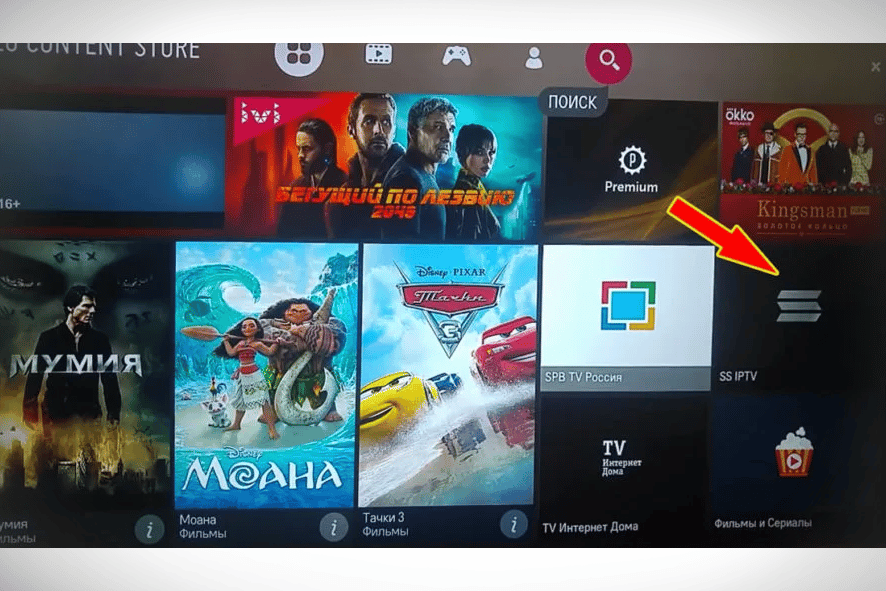
- Kattintson a rózsaszínű Install gombra.
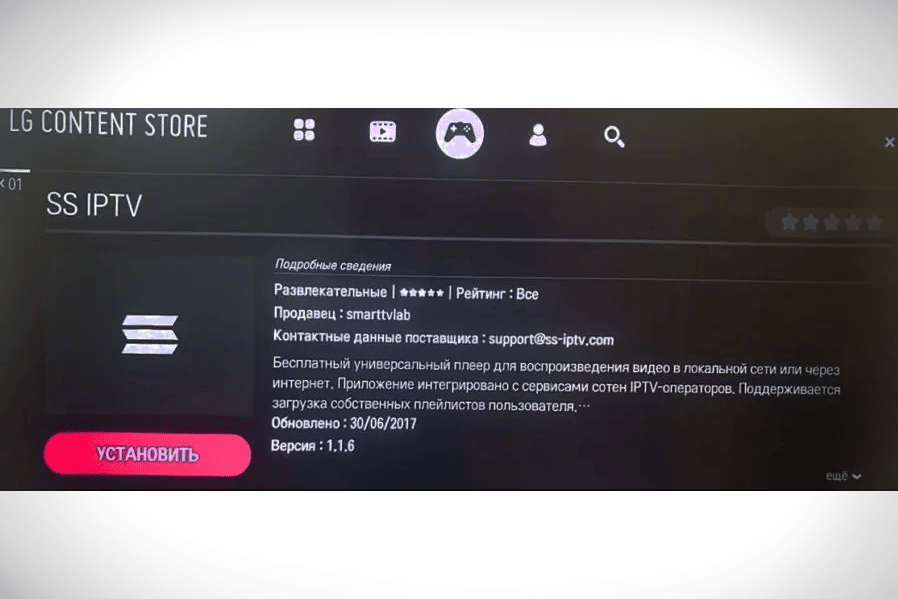
- Az eljárás befejezése után kattintson a megjelenő “Futtatás” gombra.
A telepítés befejezése után folytathatja a lejátszási lista letöltését.
Belső lejátszási lista betöltése (kód szerint)
A lejátszási lista feltöltéséhez kövesse az alábbi lépéseket:
- Lépjen a beállításokhoz (a jobb felső sarokban a fogaskerék ikonra).
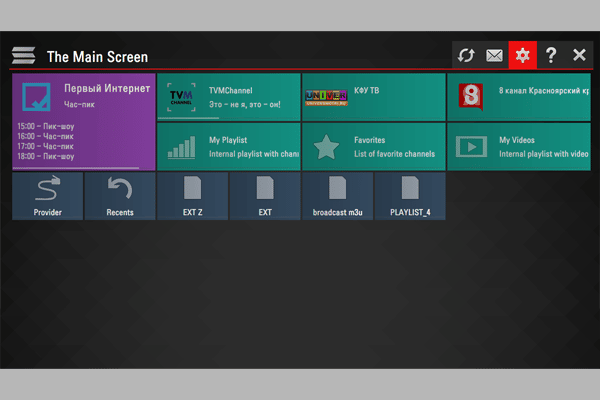
- Lépjen az “Általános” szakaszra (az oszlop bal oldalán). Továbbá, hogy hozzáférhessen a kapcsolathoz, kattintson a “Kód letöltése” gombra.
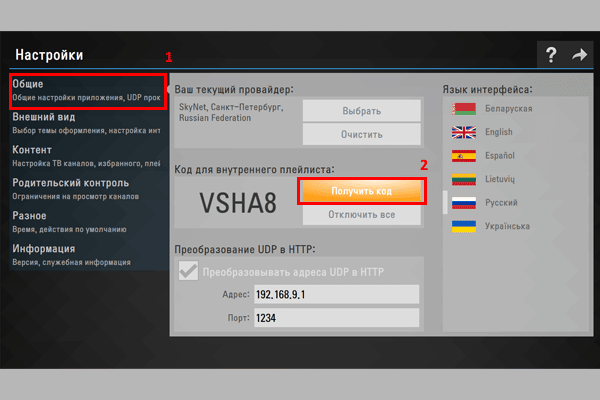
- Emlékezzen vagy írja le az egyszeri kódot, és kövesse a linket – http://ss-iptv.com/ru/users/playlist
- Írja be a kapott kódot a speciális ablakba, és kattintson az “Eszköz hozzáadása” gombra.
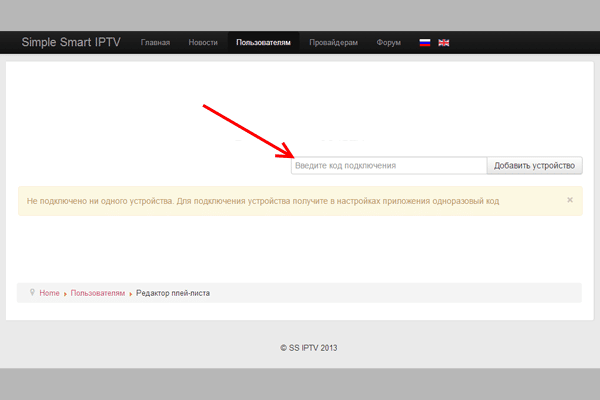
- Ezután válassza ki a kívánt fájlt a számítógépén, és kattintson a “Mentés” gombra a letöltéshez.
- Ezt követően egy “My Playlist” nevű ikon jelenik meg az alkalmazásban.
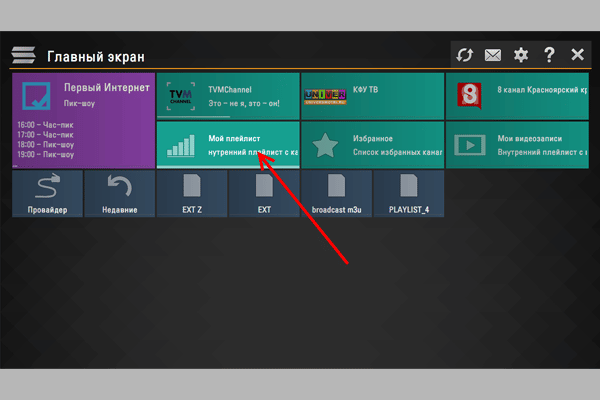
- Ezután letölthet bármilyen lejátszási listát.
Csak egy belső lejátszási lista tölthető be, amelynek meg kell felelnie a hivatalosan elfogadott m3u formátumnak. Új belső lejátszási lista betöltése automatikusan felülírja a régit.
Töltse le a külső lejátszási listákat az SS IPTV-n keresztül
A TB-hez tartozó külső lejátszási listát teljesen bármilyen forrásból letöltheti. Nagyon sok van belőlük a neten. Az ilyen listák betöltéséhez tegye a következőket:
- A képernyő jobb felső sarkában lévő fogaskerékre kattintva lépjen a beállításokhoz.
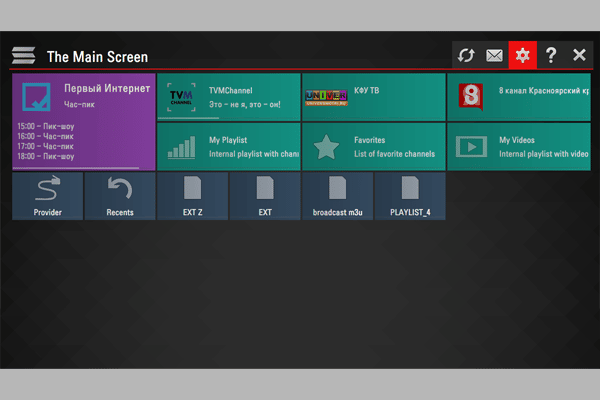
- Lépjen a “Tartalom” szakaszra úgy, hogy kiválasztja a bal oldali általános listában. A felső sorban válassza a “Külső lejátszási listák” lehetőséget, majd kattintson az alsó “Hozzáadás” gombra. Írja be a linket a lejátszási listához és annak nevéhez. Kattintson a “Mentés” gombra (a gomb a jobb felső sarokban található).
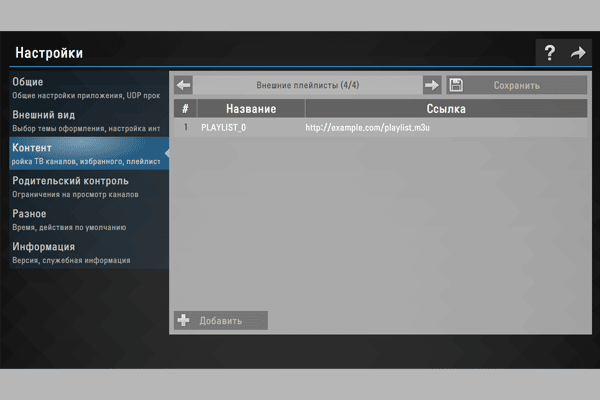
A betöltött külső lejátszási lista ikonjának neve “Saját lejátszási lista” lesz, és azonnal megjelenik a program főképernyőjén. Az IPTV lejátszási lista automatikusan elindul, amikor rákattint erre az ikonra. Korlátlan számú külső lejátszási lista engedélyezett.
A listában szereplő összes tévécsatorna, amelyet a program azonosítani tudott, megjelenik a csatorna panelen, emblémáival együtt. A TV-csatornák helyes megjelenítéséhez szükséges a megfelelő linkek és nevek.
- Nyílt hozzáférési linkek. Egy külső lejátszási lista TB-re történő letöltéséhez egy speciális alkalmazásszervert használnak, és ezért csak a hálózatról származó nyilvános linkek használhatók letöltésre.
- Helyes formátum. Külső lejátszási listák esetében megengedett az m3u, az xspf, az asx és a pls formátum. A normál betöltést a lejátszási lista utf-8 kódolási szabványa is biztosítja.
Lehetséges problémák megoldása, amikor IPTV-t néz az LG Smart TV-n
Egyes LG tévéknek problémái lehetnek az iTV nézésével. A webOS operációs rendszeren alapuló modellekről beszélünk, mivel nem támogatják a multicast műsorszórást – az IPTV műsorszórás egyik formáját. Ebben az esetben további intézkedésekre van szükség az IP-televízió működéséhez. A legjobb megoldás egy proxy szerver lenne. Ez lehetővé teszi az UDP protokollok lefordítását HTTP-be. Ehhez, miután elindította magát a szervert, annak beállításaiban jelölje be az “UDP átalakítása HTTP-ként” jelölőnégyzetet. Olyan információkra is szükség van, mint az IP-cím és a port: Egyéb problémák:
Egyéb problémák:
- Hiba üzenet. Ha egy letöltött lejátszási lista megnyitásakor a TV-csatornák nem jelennek meg, ehelyett fekete képernyő és hibaüzenet jelenik meg, ellenőrizze a lejátszási lista működőképességét azáltal, hogy bekapcsolja azt egy PC-n az IPTV Player vagy a VLC használatával.
- Minden működik a számítógépen, de még mindig nem jelenik meg a TB-n. Ha a lejátszási lista a multicast adatfolyamokra mutató linkeket tartalmaz, normál működésük érdekében a TV-t kábelen keresztül kell csatlakoztatni a hálózathoz. Sok tévé nem támogatja ezeket az adatfolyamokat, és lejátszásuk csak akkor lehetséges, ha az UDP Proxy konfigurálva van a hálózati útválasztón.
- Hiányzik az orosz hangsáv. Ha a tévécsatornákat angol, német, francia, török vagy más nyelveken mutatják be, alkalmazza az audio-track attribútumot a lejátszási listában.
Az audio-track a csatorna hangsávjának nyelvi kódja (Oroszország esetében ez a rus). Egyszerre 2-3 vesszővel elválasztott szám jelölhető: “rus, pl, eng”. A normál szám a lista első száma. Példa arra, hogy néz ki a nyelvi kód a lejátszási listában: #EXTINF: 0 tvg-name = “CTC” audio-track = “rus”, CTC.
- A lejátszási lista betöltése után a TV-csatornák és az EPG logói nem jelennek meg. Az SS IPTV nagyon komoly rendszerrel rendelkezik a tévécsatornák azonosítására, amely az esetek több mint 90% -ában megbirkózik a feladattal. Ha ez nem történik meg, ellenőriznie kell, hogy a lejátszási listában feltüntetett csatornák neve megegyezik-e a normatívakkal. Arra is emlékeznie kell, hogy a cím nem tartalmazhat felesleges karaktereket és elemeket (index, kategória neve stb.).
- Problémák vannak a videotartalommal rendelkező lejátszási listával. Ha a videó megfelelően jelenik meg, de nincs visszatekercselve vagy szüneteltetve, akkor a lejátszási listát újra be kell tölteni, hanem a lejátszó beállításai között található “Videók” részben.
Az SS IPTV használata az LG Smart TV-n a tévézést a lehető legkényelmesebbé teszi. Az SS IPTV program és a megfelelően kiválasztott lejátszási lista miatt már nem pazarolhatja az időt az Ön számára nem érdekes programok lapozgatásával. Telepítse a lejátszót, töltse le a lejátszási listát és kezdje el nézni.








С плеером SS IPTV на нашем Smart TV LG мы себя чувствуем довольно комфортно. Найти его нам труда не составило, находится оно в магазине приложений LG и с установкой и настройкой тоже сложностей не было. Чтобы не возникало проблем в просмотре мы пользуемся подключением к сети напрямую через кабель. Настройка плейлиста несложная, я думаю каждый с этим разберется сам, за то потом можно не тратя время на поиски, смотреть необходимый вам контент. Раньше мы и не мечтали даже о таком, технологии сейчас удивляют каждый день чем-то новеньким
Новая функция плеер IPTV,позволяет самостоятельно выбирать каналы для просмотра.
Новые функции помогают реализовать различные видеозаписи из социальных сетей.
Я сама установила,с этим проблем нет. Сама установка не занимает много времени.Хочу чтоб такая функция была во всех телевизорах.Мой телевизор поддерживает технологию Smart TV,что способствует пользоваться новой услугой. Информационные технологии идут ноги со временем. Развиваются каждый день нано технологии.Мне интересно,что ждать дальше.Какие функции еще появятся.
С плеером SS IPTV на нашем Smart TV LG мы себя чувствуем довольно комфортно. Найти его нам труда не составило, находится оно в магазине приложений LG и с установкой и настройкой тоже сложностей не было.
enbleme ist kein deutsch enbleme ist französisch kein deutsch
logos oder zeichen im deutsch .
wie kann ich die französisch programe aktiviert ich habe ein lg k
4k fernsehe tf1 und tv5 monde funktioniert sowie auch auf die
kabel tv aber das reste nicht .
سلام . وقت بخیر کد مربوطه داخل سایت وارد میکنم ولی گزنیه پلیر داخل خود برنامه فعال نمیشه . ممکنه راهنمایی کنید . ممنون
Хочу поделится отличным сервисом IPTV, множество каналов разных групп в том числе детские, музыкальные, фильмовые, ХХХ. Отличное качество! Доступная цена: 1-2$ Рекомендую!
https://satbiling.com/register.php?partner=7861